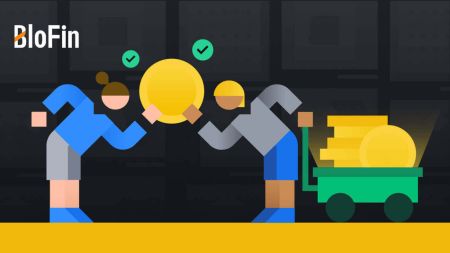Slik åpner du konto og tar ut fra BloFin
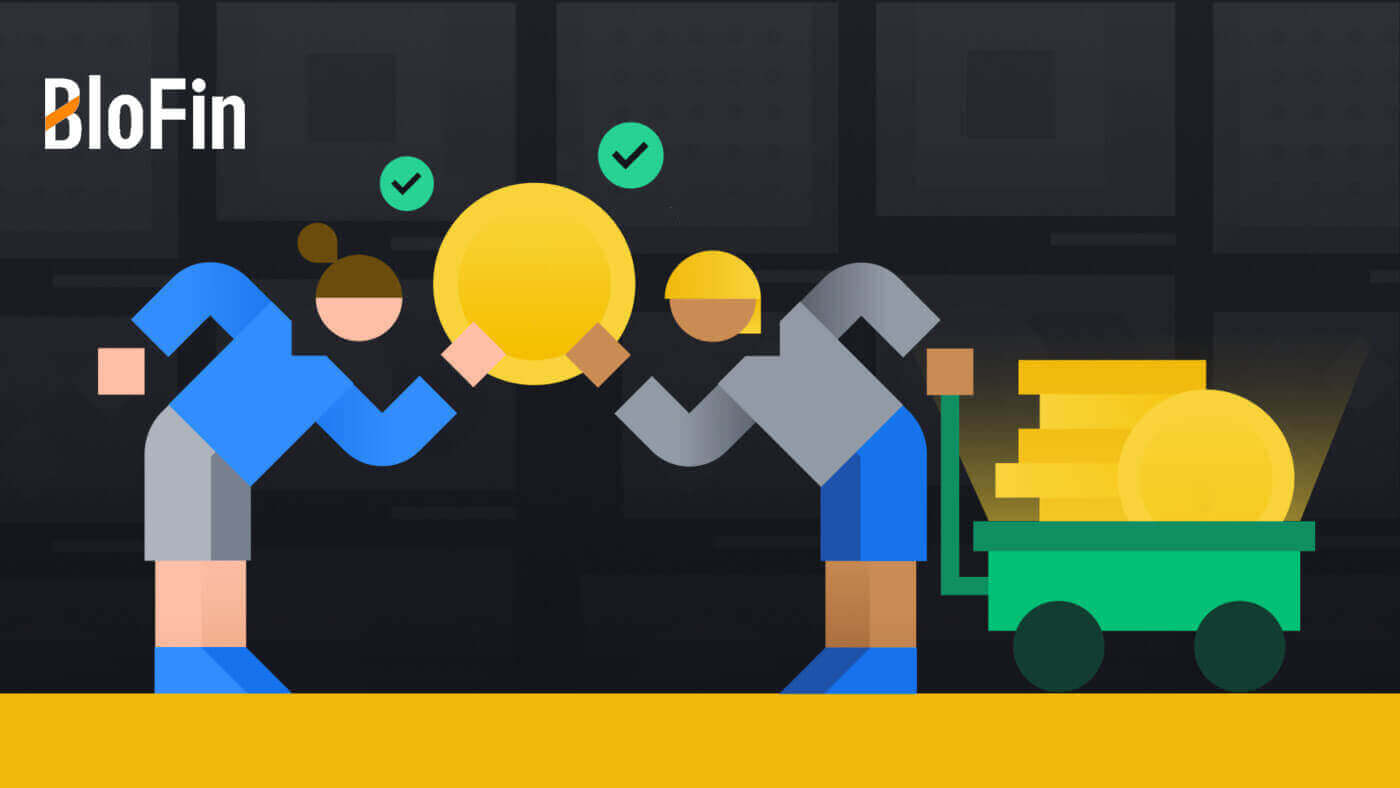
Hvordan åpne en konto på BloFin
Hvordan åpne en konto på BloFin med e-post eller telefonnummer
1. Gå til BloFin- nettstedet og klikk på [Sign up] .
2. Velg [E-post] eller [Telefonnummer] og skriv inn din e-postadresse eller telefonnummer. Deretter oppretter du et sikkert passord for kontoen din.
Merk:
- Passordet ditt må inneholde minst 8 tegn , inkludert en stor bokstav og ett tall.


3. Du vil motta en 6-sifret bekreftelseskode i e-posten eller telefonnummeret ditt. Skriv inn koden og klikk på [Bekreft].
Hvis du ikke har mottatt noen bekreftelseskode, klikk på [Send på nytt] .


4. Gratulerer, du har registrert deg på BloFin.

Hvordan åpne en konto på BloFin med Apple
1. Ved å gå til BloFin- nettstedet og klikke på [Sign up] , kan du alternativt registrere deg med din Apple-konto.  2. Velg [ Apple ], et popup-vindu vises, og du vil bli bedt om å logge på BloFin med Apple-kontoen din.
2. Velg [ Apple ], et popup-vindu vises, og du vil bli bedt om å logge på BloFin med Apple-kontoen din.  3. Skriv inn Apple ID og passord for å logge på BloFin.
3. Skriv inn Apple ID og passord for å logge på BloFin. 
4. Skriv inn den 6-sifrede koden som har blitt sendt til Apple-kontoenhetene dine. 
5. Etter pålogging vil du bli omdirigert til BloFin-nettstedet.
Opprett ditt sikre passord, les og sjekk vilkårene for bruk og personvernreglene, og klikk deretter på [ Registrer deg ]. 
6. Gratulerer, du har registrert deg på BloFin. 
Hvordan åpne en konto på BloFin med Google
1. Gå til BloFin- nettstedet og klikk på [Sign up]. 2. Klikk på [ Google ]-knappen.
2. Klikk på [ Google ]-knappen. 
3. Et påloggingsvindu åpnes, der du må skrive inn e-postadressen din og klikke på [Neste] .

4. Skriv deretter inn passordet for Gmail-kontoen din og klikk på [Neste] .

5. Etter pålogging vil du bli omdirigert til BloFin-nettstedet.
Opprett ditt sikre passord, les og sjekk vilkårene for bruk og personvernreglene, og klikk deretter på [ Registrer deg ].

6. Gratulerer, du har registrert deg på BloFin.

Hvordan åpne en konto på BloFin-appen
1. Du må installere BloFin-applikasjonen for å opprette en konto for handel i Google Play Store eller App Store .
2. Åpne BloFin-appen, trykk på [Profil] -ikonet og trykk på [Registrer deg] .


3. Velg [ E-post ] eller [ Telefonnummer ], skriv inn e-postadressen eller telefonnummeret ditt, opprett et sikkert passord for kontoen din, les og sjekk vilkårene for bruk og personvernreglene, og trykk på [Registrer deg] .
Merk :
- Passordet ditt må inneholde minst 8 tegn, inkludert en stor bokstav og ett tall.


4. Du vil motta en 6-sifret bekreftelseskode i e-post eller telefon. Skriv inn koden og trykk på [Send inn] .
Hvis du ikke har mottatt noen bekreftelseskode, klikk på [Send på nytt].


5. Gratulerer! Du har opprettet en BloFin-konto på telefonen din.

Ofte stilte spørsmål (FAQ)
Hvorfor kan jeg ikke motta e-poster fra BloFin ?
Hvis du ikke mottar e-poster sendt fra BloFin, vennligst følg instruksjonene nedenfor for å sjekke e-postinnstillingene:Er du logget på e-postadressen som er registrert på BloFin-kontoen din? Noen ganger kan du være logget ut av e-posten din på enheten din og kan derfor ikke se BloFin-e-poster. Vennligst logg inn og oppdater.
Har du sjekket spam-mappen i e-posten din? Hvis du oppdager at e-postleverandøren din skyver BloFin-e-poster inn i søppelpostmappen din, kan du merke dem som "sikre" ved å hvitliste BloFin-e-postadresser. Du kan se Hvordan hviteliste BloFin-e-poster for å konfigurere det.
Er funksjonaliteten til e-postklienten eller tjenesteleverandøren normal? For å være sikker på at brannmuren eller antivirusprogrammet ditt ikke forårsaker en sikkerhetskonflikt, kan du bekrefte innstillingene for e-postserveren.
Er innboksen din full av e-poster? Du vil ikke kunne sende eller motta e-poster hvis du har nådd grensen. For å gi plass til nye e-poster kan du fjerne noen av de eldre.
Registrer deg med vanlige e-postadresser som Gmail, Outlook, etc., hvis det er mulig.
Hvorfor kan jeg ikke få SMS-bekreftelseskoder?
BloFin jobber alltid med å forbedre brukeropplevelsen ved å utvide dekningen vår for SMS-autentisering. Ikke desto mindre støttes ikke enkelte nasjoner og regioner for øyeblikket.Vennligst sjekk vår globale SMS-dekningsliste for å se om posisjonen din er dekket hvis du ikke kan aktivere SMS-autentisering. Bruk Google-autentisering som din primære tofaktorautentisering hvis posisjonen din ikke er inkludert på listen.
Følgende handlinger bør iverksettes hvis du fortsatt ikke kan motta SMS-koder selv etter at du har aktivert SMS-autentisering eller hvis du for øyeblikket bor i en nasjon eller region som dekkes av vår globale SMS-dekningsliste:
- Sørg for at det er et sterkt nettverkssignal på mobilenheten din.
- Deaktiver alle anropsblokkerings-, brannmur-, antivirus- og/eller oppringerprogrammer på telefonen din som kan hindre SMS-kodenummeret vårt i å fungere.
- Slå på telefonen igjen.
- Prøv i stedet talebekreftelse.
Hvordan endre e-postkontoen min på BloFin?
1. Logg på BloFin-kontoen din, klikk på [Profil] -ikonet og velg [Oversikt].
2. Gå til [E-post] -økten og klikk på [Endre] for å gå inn på [Endre e-post] -siden.

3. For å beskytte pengene dine, vil uttak ikke være tilgjengelig innen 24 timer etter tilbakestilling av sikkerhetsfunksjonene. Klikk på [Fortsett] for å gå videre til neste prosess.

4. Skriv inn din nye e-post, klikk på [Send] for å få en 6-sifret kode for din nye og nåværende e-postbekreftelse. Skriv inn Google Authenticator-koden og klikk på [Send inn].

5. Etter det har du endret e-posten din.

Eller du kan også endre e-postadressen til kontoen din på BloFin-appen
1. Logg på BloFin-appen din, trykk på [Profil] -ikonet og velg [Konto og sikkerhet]. 

2. Klikk på [E-post] for å fortsette. 
3. For å beskytte pengene dine, vil uttak ikke være tilgjengelig innen 24 timer etter tilbakestilling av sikkerhetsfunksjonene. Klikk på [Fortsett] for å gå videre til neste prosess.
4 . Skriv inn din nye e-post, klikk på [Send] for å få en 6-sifret kode for din nye og nåværende e-postbekreftelse. Skriv inn Google Authenticator-koden og klikk på [Bekreft].
5. Etter det har du endret e-posten din.

Hvordan trekke seg fra BloFin
Hvordan ta ut krypto på BloFin
Trekk ut krypto på BloFin (nettsted)
1. Logg inn på BloFin-nettstedet ditt , klikk på [Eiendeler] og velg [Spot].
2. Klikk på [Uttak] for å fortsette.

3. Velg mynten du vil ta ut.

Velg uttaksnettverket fra de angitte alternativene. Merk at systemet vanligvis matcher nettverket for den valgte adressen automatisk. Hvis flere nettverk er tilgjengelige, sørg for at uttaksnettverket samsvarer med innskuddsnettverket i andre børser eller lommebøker for å forhindre tap.
Fyll inn ditt uttak [Adresse] og bekreft at nettverket du har valgt samsvarer med din uttaksadresse på innskuddsplattformen.
Når du spesifiserer uttaksbeløpet, sørg for at det overstiger minimumsbeløpet, men ikke overskrider grensen basert på bekreftelsesnivået ditt.
Vær oppmerksom på at nettverksavgiften kan variere mellom nettverk og bestemmes av blokkjeden.

- Vær oppmerksom på at etter at du har sendt inn uttaksforespørselen din, vil den gjennomgås av systemet. Denne prosessen kan ta litt tid, så vi ber om tålmodighet mens systemet behandler forespørselen din.
_
Trekk ut krypto på BloFin (app)
1. Åpne og logg inn på BloFin-appen, trykk på [Lommebok] - [Finansiering] - [Uttak]


2. Velg mynten du vil ta ut.

Velg uttaksnettverket fra de angitte alternativene. Merk at systemet vanligvis matcher nettverket for den valgte adressen automatisk. Hvis flere nettverk er tilgjengelige, sørg for at uttaksnettverket samsvarer med innskuddsnettverket i andre børser eller lommebøker for å forhindre tap.
Fyll inn ditt uttak [Adresse] og bekreft at nettverket du har valgt samsvarer med din uttaksadresse på innskuddsplattformen.
Når du spesifiserer uttaksbeløpet, sørg for at det overstiger minimumsbeløpet, men ikke overskrider grensen basert på bekreftelsesnivået ditt.
Vær oppmerksom på at nettverksavgiften kan variere mellom nettverk og bestemmes av blokkjeden.
3. Fullfør sikkerhetsverifiseringen og trykk på [Send]. Din uttaksordre vil bli sendt.
- Vær oppmerksom på at etter at du har sendt inn uttaksforespørselen din, vil den gjennomgås av systemet. Denne prosessen kan ta litt tid, så vi ber om tålmodighet mens systemet behandler forespørselen din.

Hvor mye er uttaksgebyrene?
Vær oppmerksom på at uttaksgebyrer kan variere basert på blokkjedeforhold. For å få tilgang til informasjon om uttaksgebyrer, gå til [Wallet] -siden på mobilapplikasjonen eller [Assets] -menyen på nettstedet.
Derfra velger du [Funding] , fortsett til [Uttak] , og velg ønsket [Mynt] og [Nettverk] . Dette vil tillate deg å se uttaksgebyret direkte på siden.
Web 

App 

Hvorfor må du betale for gebyret?
Uttaksgebyrer betales til blockchain-gruvearbeidere eller validatorer som verifiserer og behandler transaksjoner. Dette sikrer transaksjonsbehandling og nettverksintegritet.
_
Ofte stilte spørsmål (FAQ)
Hvorfor har ikke uttaket mitt kommet?
Overføring av midler innebærer følgende trinn:
- Uttakstransaksjon initiert av BloFin.
- Bekreftelse av blokkjedenettverket.
- Innskudd på tilsvarende plattform.
Normalt vil en TxID (transaksjons-ID) genereres innen 30–60 minutter, noe som indikerer at plattformen vår har fullført uttaksoperasjonen og at transaksjonene venter på blokkjeden.
Imidlertid kan det fortsatt ta litt tid før en bestemt transaksjon blir bekreftet av blokkjeden og senere av den tilsvarende plattformen.
På grunn av mulig nettverksbelastning kan det være en betydelig forsinkelse i behandlingen av transaksjonen. Du kan bruke transaksjons-ID (TxID) for å slå opp statusen til overføringen med en blokkjedeutforsker.
- Hvis blokkjedeutforskeren viser at transaksjonen er ubekreftet, vennligst vent til prosessen er fullført.
- Hvis blokkjedeutforskeren viser at transaksjonen allerede er bekreftet, betyr det at pengene dine har blitt sendt ut fra BloFin, og vi kan ikke gi ytterligere hjelp i denne saken. Du må kontakte eieren eller støtteteamet til måladressen og søke ytterligere hjelp.
Viktige retningslinjer for uttak av kryptovaluta på BloFin-plattformen
- For krypto som støtter flere kjeder som USDT, sørg for å velge det tilsvarende nettverket når du forespør uttak.
- Hvis uttakskrypten krever et MEMO, må du sørge for å kopiere riktig MEMO fra mottaksplattformen og angi det nøyaktig. Ellers kan eiendelene gå tapt etter uttaket.
- Etter å ha skrevet inn adressen, hvis siden indikerer at adressen er ugyldig, vennligst sjekk adressen eller kontakt vår online kundeservice for ytterligere hjelp.
- Uttaksgebyrer varierer for hver krypto og kan sees etter at du har valgt krypto på uttakssiden.
- Du kan se minimum uttaksbeløp og uttaksgebyrer for tilsvarende krypto på uttakssiden.
Hvordan sjekker jeg transaksjonsstatusen på blokkjeden?
1. Logg inn på Gate.io, klikk på [Eiendeler] og velg [Historikk]. 
2. Her kan du se transaksjonsstatusen din.

Er det en minimumsuttaksgrense som kreves for hver krypto?
Hver kryptovaluta har et minimumskrav for uttak. Hvis uttaksbeløpet faller under dette minimum, vil det ikke bli behandlet. For BloFin, vennligst sørg for at uttaket ditt oppfyller eller overstiger minimumsbeløpet som er spesifisert på vår uttaksside. 
Er det en uttaksgrense?
Ja, det er en uttaksgrense basert på nivået på KYC (Kjen din kunde) fullføring:
- Uten KYC: 20 000 USDT uttaksgrense innen en 24-timers periode.
- L1 (nivå 1): 1 000 000 USDT uttaksgrense innen en 24-timers periode.
- L2 (nivå 2): 2 000 000 USDT uttaksgrense innen en 24-timers periode.